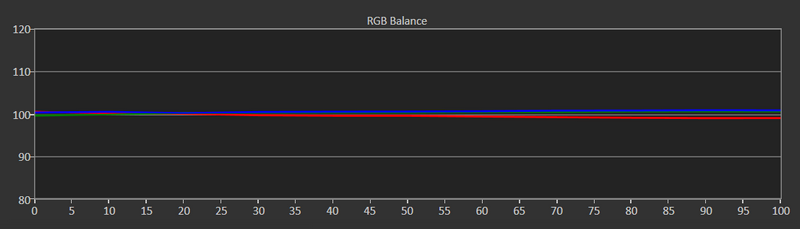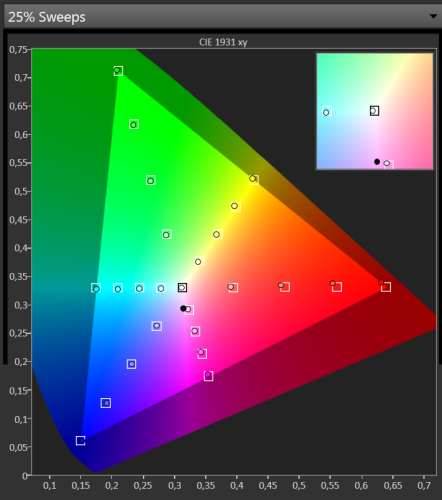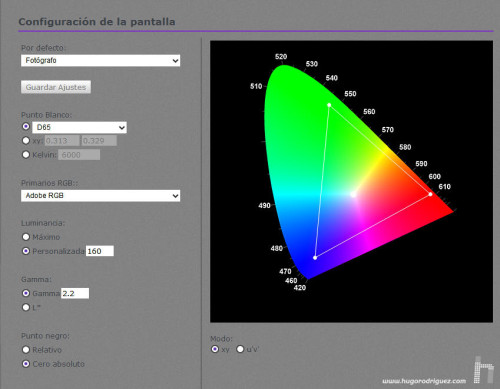Veamos ahora qué tal se comporta el preset Rec709, el estándar utilizado para vídeo HD:
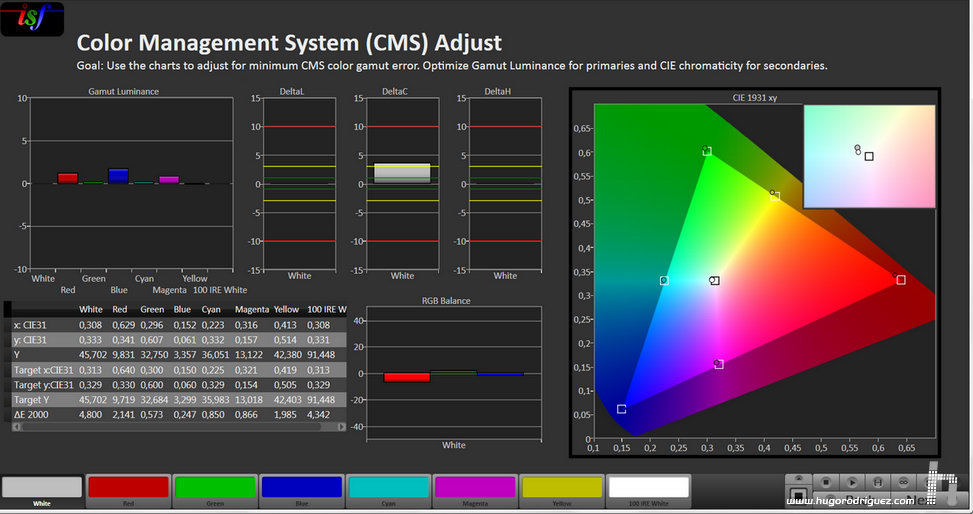
Análisis del modo Rec709 precalibrado de fábrica. En el gráfico de la derecha los circulitos indican la ubicación de los colores primarios en el mapa; los cuadraditos dónde deberían estar.
Sorprendentemente, aunque la marca no anuncia que éste venga calibrado, es casi tan bueno que los anteriores, con un error máximo de DeltaE 2.1, con lo que aquellos que estén pensando en comprar este monitor para usarlo en edición de video pueden estar bien tranquilos de que cumplirá sobradamente con las expectativas.
Respecto a la certificación oficial Technicolor, la marca no indica nada así que deduzco que este modelo no la tiene, lo cual les permite ahorrar en el precio final. Como se puede ver en los análisis de arriba, eso no quita que a nivel de resultados es equivalente a sus predecesores, con lo que podría perfectamente tener la certificación.
Después de probar los presets calibrados llega el momento de probar la calibración manual total, así que cambié al modo personalizado y calibré a base de ajustes manuales en los menús. La curva de grises quedó perfecta, y sin “peros”:
Seguidamente, y dejando el gamut ajustado en Adobe RGB (el nativo), tuve que tocar sólo un poco la desviación de los colores primarios para conseguir este resultado:
Como puedes apreciar, roza la perfección. Tan sólo el rojo se desvía un poquito. Con este ajuste, bastaría con indicar al sistema operativo que el perfil del monitor es Adobe RGB, y prácticamente queda clavado.
Aunque este modelo incorpora un sistema de uniformización de pantalla, parece que no lo tenga porque no está en los menús, mientras que su predecesor el SW2700 sí lo llevaba. Esto es debido a que sólo los modos precalibrados de fábrica lo incorporan.
Por ello, en los modos Adobe RGB y sRGB el resultado es bueno. Tan sólo al aumentar el contraste un 1000% se aprecia cómo está:

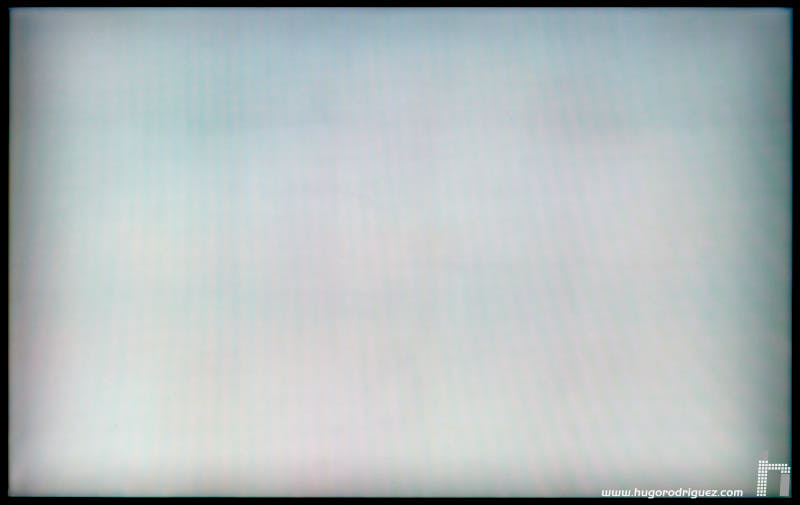
En este caso se aprecia una pantalla muy uniforme aunque hay que admitir que en los laterales el resultado no es tan bueno como en el SW271, por ejemplo. De todos modos, esto se aprecia cuando el contraste se enfatiza al 1000%, pero a simple vista es difícil de ver.
En los otros modos y en el de usuario no hay uniformización, pero lo cierto es que sigue estando bastante bien, como puedes comprobar aquí:

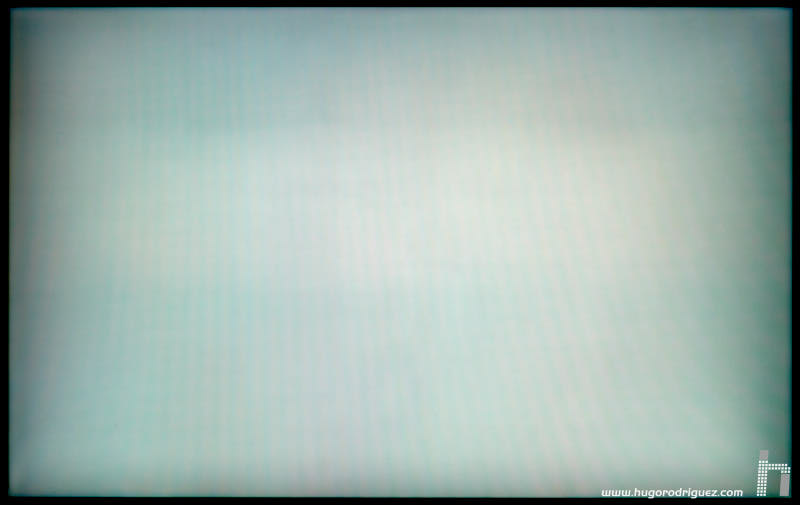
El modo B/N
El modo de blanco y negro es interesante para los que gusten de esta técnica. Con este modo, la imagen pasa a un perfecto blanco y negro. Se pueden elegir tres ajustes distintos, en los que la diferencia es la curva de grises (gamma), que puede producir más o menos contraste. Aquí puedes ver la diferencia:




Calibración por hardware
Al ser este un monitor calibrable por hardware utiliza un software especial para calibrar, no sólo la curva de gamma (para que se adapte a la de la tarjeta gráfica) sino también su espacio de color. Para ello hay que utilizar un cable USB que tiene que conectar equipo y monitor, lo que le permite al primero subir e instalar la LUT que va a encargarse de la modificación de color en el segundo.
El software suministrado se llama Palette Master Elements, que es el mismo que utilizan el SW271 o el SW320.

Es similar al i1Profiler de X-Rite, aunque no igual. Es interesante comentar que además de ser compatible con los calibradores X-Rite, también funciona con los Datacolor (los Spyder).
En la pantalla inicial se escoge el calibrador en cuestión y se elige entre el modo Básico o Avanzado (en este caso escojo este último):
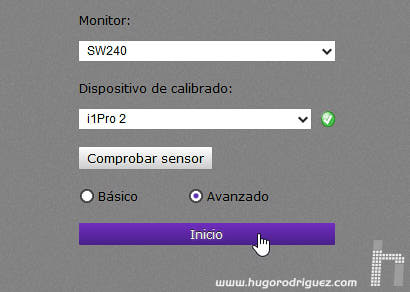
En este caso voy a utilizarlo con un EyeOne Pro2. Seguidamente escoge si quieres perfilar o hacer una validación (que haré al terminar la calibración).
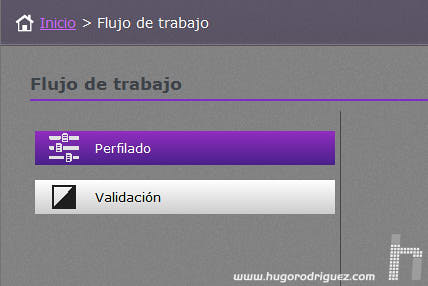
Una vez escojo perfilado, se pueden escoger todos los parámetros: brillo, punto blanco, curva de gamma y punto negro (muy interesante esto último).
Continúa en la página 6…